u盘如何装系统镜像,u盘装系统镜像教程
更新时间:2016-07-17 11:13:05作者:ujiaoshou
u盘现在不仅用户装重要的资料文件,同时也是人们装系统的好帮手,那么u盘如何装系统镜像,帮我们安装电脑系统呢?下面小编就以u教授u盘启动盘制作工具为例子跟大家说说u盘装系统镜像教程。
u盘装系统镜像教程:
1、搜索并下载u教授u盘启动盘制作工具;
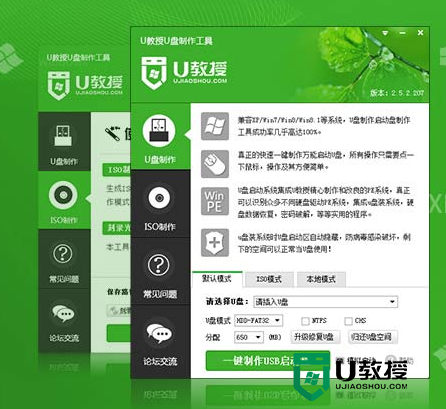
2、右键点击软件,然后选择【以管理员的身份运行】,安装到默认位置;
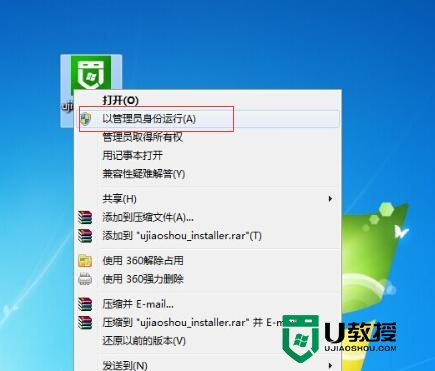
3、将U盘连接上电脑,然后打开软件,根据软件提示,完成启动盘制作;
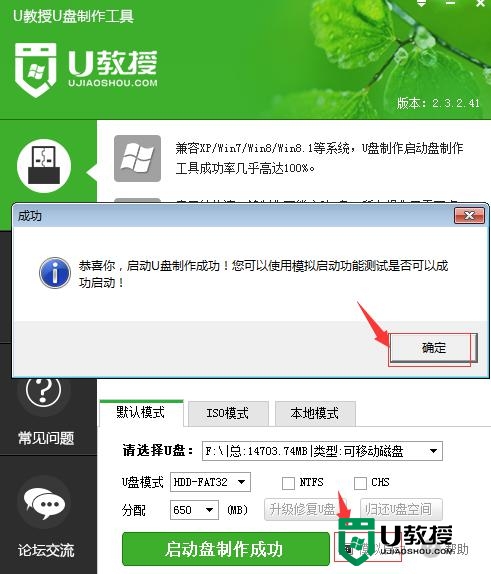
4、接着将事项下载好的镜像,解压到u盘启动盘盘中的GHO文件即可。
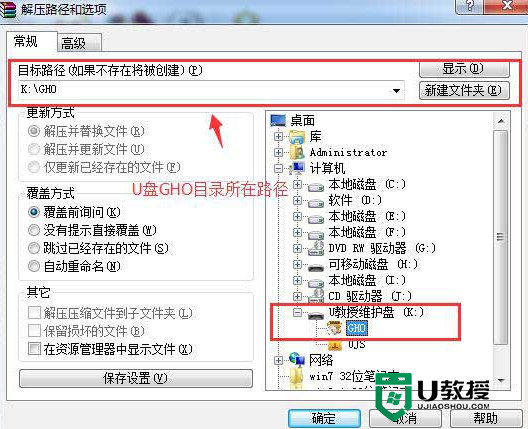
以上就是u盘如何装系统镜像的全部内容,操作起来很简单,想要尝试自己u盘装系统的用户可以参考上述的步骤来设置。
u盘如何装系统镜像,u盘装系统镜像教程相关教程
- u盘镜像装系统需要哪些步骤,u盘镜像装系统教程
- iso镜像文件怎么安装?u盘安装iso镜像的方法教程
- iso镜像怎么用u盘安装系统|iso镜像文件怎么用u盘安装系统
- ghost系统镜像安装步骤是什么|ghost镜像安装系统教程
- u盘怎么安装iso原版镜像win10?u盘安装iso原版镜像win10图文教程
- esd文件怎么用u盘安装?esd镜像文件用u盘安装图文教程
- u教授u盘安装win7原版镜像图文教程
- win11镜像安装教程
- U盘拥有足够的内存无法安装Win7系统镜像怎么办
- 大白菜u盘装系统里的iso镜像文件要不要解压
- 5.6.3737 官方版
- 5.6.3737 官方版
- Win7安装声卡驱动还是没有声音怎么办 Win7声卡驱动怎么卸载重装
- Win7如何取消非活动时以透明状态显示语言栏 Win7取消透明状态方法
- Windows11怎么下载安装PowerToys Windows11安装PowerToys方法教程
- 如何用腾讯电脑管家进行指定位置杀毒图解

